- Autor Abigail Brown [email protected].
- Public 2023-12-17 06:49.
- Zadnja promjena 2025-01-24 12:11.
Što treba znati
- Na daljinskom upravljaču Roku: Pritisnite gumb za početnu stranicu (X5), premotavanje unazad, dolje, premotavanje unaprijed, dolje, premotavanje unazad. Odaberite Promijeni HDR način > Onemogući HDR.
- Da onemogućite HDR na Roku uređaju za strujanje, idite na Postavke > Vrsta prikaza i odaberite 4K TVili neku od drugih opcija.
- Da biste iskoristili HDR, morat ćete omogućiti HDR za svoje povezane uređaje (medijske poslužitelje, igraće konzole, računala itd.).
Ovaj članak objašnjava kako isključiti HDR na Roku TV-u. Ove se upute odnose na sve Roku televizore koji podržavaju HDR.
Kako mogu isključiti HDR na svom TV-u?
Da biste isključili HDR na Roku TV-u, koristite Roku daljinski upravljač za pristup tajnom izborniku:
Ove su upute testirane na 50-inčnom TCL Roku TV-u. Izbornik može izgledati drugačije na drugim uređajima, ali vrijede isti opći koraci.
- Na daljinskom upravljaču za Roku pritisnite gumb Home pet puta, a zatim pritisnite rewind, down, brzo naprijed, dolje, premotavanje unazad.
- Odaberite Promijeni HDR način.
- Odaberite Onemogući HDR.
Donja crta
Ako primijetite da boje na vašem TV-u ne izgledaju dobro, isključivanje HDR-a moglo bi nešto promijeniti. Također, isključivanje HDR-a može pomoći u smanjenju odsjaja na vašem Roku TV-u, što je čest problem kada u prostoriji ima previše prirodnog svjetla.
Kako mogu uključiti HDR na Rokuu?
Slijedite gornje korake za pristup tajnom izborniku i odaberite Promijeni HDR način > Omogući HDR Ako koristite Roku streaming uređaja, morate proći kroz postavke TV-a da biste uključili HDR. Provjerite priručnik ili web mjesto proizvođača kako biste pronašli upute za promjenu postavki zaslona. Zatim na svom Rokuu idite na Postavke > Vrsta prikaza > Automatsko otkrivanje
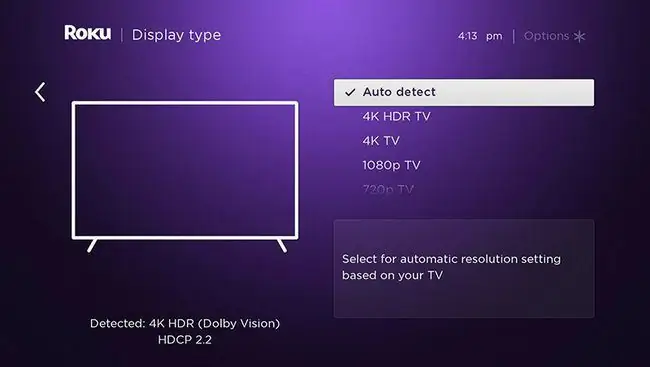
Ne podržavaju svi Roku televizori HDR. Ako razmišljate o kupnji novog TV-a, provjerite uključuje li zaslon sve značajke koje želite.
Ako na TV povežete druge uređaje, poput medijskih poslužitelja, igraćih konzola ili računala, morat ćete omogućiti HDR u postavkama zaslona za svaki uređaj.
Možete li isključiti HDR?
Možete li ili ne onemogućiti HDR ovisi o vašem televizoru. Na primjer, neki stariji TCL modeli ne dopuštaju promjenu HDR postavki. Međutim, većina Roku TV-a nudi ovu opciju.
Ako koristite Roku uređaj za strujanje i želite onemogućiti HDR, idite na Postavke > Vrsta prikaza i odaberite bilo koju opciju osim 4K HDR TV ili Automatsko otkrivanje.
Što je HDR na Roku TV-u?
HDR, ili visoki dinamički raspon, pruža širi raspon boja i raspon kontrasta od standardnog dinamičkog raspona (SDR). Drugim riječima, svijetli tonovi izgledaju svjetliji, a tamni tamniji.
Većina Roku TV-a danas podržava 4K i HDR, ali možete ručno prilagoditi željene postavke prikaza. Samo sadržaj koji podržava HDR10 ili Dolby Vision prikazat će se u HDR-u.
Kada gledate filmove u HDR-u, logo će se pojaviti u gornjem desnom kutu zaslona. Da biste ga se riješili, idite na Postavke > Postavke TV slike > HDR obavijest.
FAQ
Kako mogu uključiti HDR na iPhoneu?
iPhone automatski koristi HDR kao zadanu postavku kamere. Za podešavanje postavki HDR kamere na iPhoneu idite na Postavke > Kamera i isključite Smart HDR Zatim, na zaslonu kamere dodirnite HDR da biste ga isključili ili uključili. Za starije iPhone uređaje idite na Settings > Camera i uključite Auto HDR kako biste HDR postavili kao zadani.
Kako mogu omogućiti HDR na Samsung TV-u?
Ako imate Samsung TV koji podržava HDR i ne primjećujete nikakvu razliku u svojoj slici, značajka je možda onemogućena. Za provjeru idite na Postavke slike izbornik i odaberite Stručne postavke. Pomaknite se prema dolje i omogućite HDR+ način.
Što je HDR Premium?
Ako vidite logotip Ultra HD Premium na televizoru, to znači da je televizor zadovoljio tehničke standarde postavljene za isporuku onoga što se smatra "premium" HDR slikom. Budući da se tehnički izrazi kao što je HDR često šuškaju, logotip Ultra HD Premium ima za cilj zaštititi potrošače i osigurati da dobiju pravo HDR iskustvo.






